Ahdistuneen tekstuurin levittäminen Illustratorilla
Tekstuurin peittäminen on loistava tapa lisätä kulunut, ikääntynyt ilme vektorimalleihisi. Tässä opetusohjelmassa esittelen, miten voit soveltaa ahdistunutta tekstuuria Illustratorilla. Tämä onnistuu muutamalla napsautuksella.
Seuraavassa on kirjallinen katsaus vaiheisiin, joita tarvitaan tekstuurien soveltamiseen Adobe Illustratorissa. Yksityiskohtaisempien ohjeiden saamiseksi suosittelen katsomaan sivun yläosassa olevan video-oppaan.
Värjäytyneen tekstuurin soveltaminen Illustratorilla
Adobe Illustratoria käytetään tyypillisesti vektorigrafiikkasuunnitteluun, mutta joissakin tapauksissa voit käyttää rasterikuvia parantamaan vektoriluomuksia. Tekstuurin peittäminen on hyvä esimerkki tällaisesta, ja Illustratorissa voimme käyttää peittävyysmaskia tämän toteuttamiseen.
Ilustratorissa peittävyysmaskia käytetään luomaan läpinäkyvyys- ja läpinäkymättömyysalueita suunnittelussasi käyttämällä mustaa ja valkoista. Mustista alueista tulee läpinäkyviä, kun taas valkoiset alueet pysyvät läpinäkymättöminä. Harmaat alueet saavat osittaisen läpinäkyvyyden sen mukaan, kuinka tummia tai vaaleita ne ovat.
Ensimmäisenä askeleena valitaan muotoilu, johon haluat soveltaa distressed-tekstuuria, ja ryhmitellään se painamalla näppäimistöllä control + g.
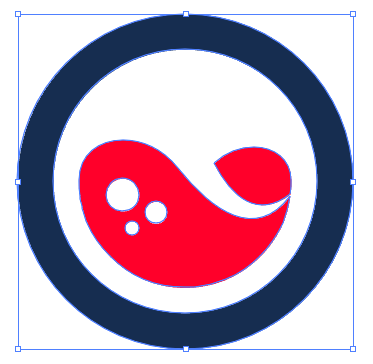
Jatkossa meidän on tuotava näkyviin Läpinäkyvyys-ikkuna. Löydät sen siirtymällä kohtaan Windows > Läpinäkyvyys.
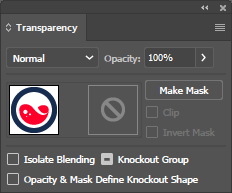
Kun läpinäkyvyys-ikkuna on auki, varmista, että valikossa on näkyvissä suunnittelusi pikkukuvan esikatselu. Jos näin ei ole, napsauta ikkunan oikeassa yläkulmassa olevaa pientä hampurilaisvalikon kuvaketta ja napsauta Show Thumbnails (Näytä pikkukuvat) -painiketta.
Nyt kun Läpinäkyvyys-ikkuna on aktiivinen, tunnistetaan ahdistunut tekstuuri, jota haluat soveltaa malliisi. Tekstuurin on oltava mustavalkoinen kuva. Tässä esittelyssä käytän seuraavaa tekstuuria…
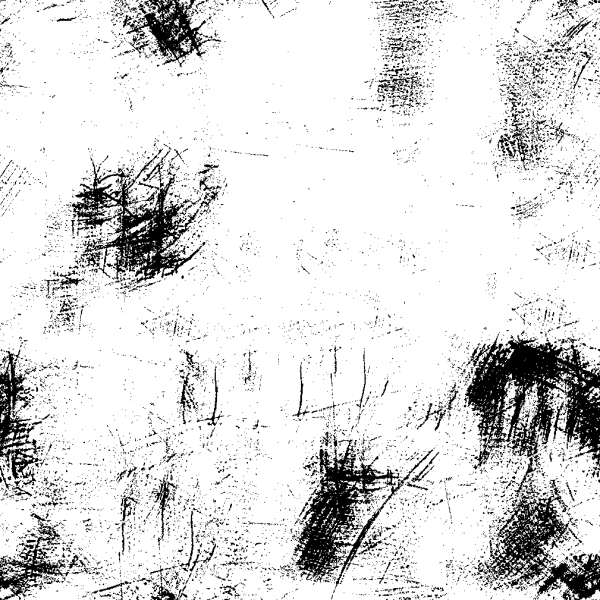
Jos kaipaat ahdistuneita tekstuureja, tutustu 15 ilmaisen grunge-tekstuurin kokoelmaan.
Kopioi tekstuuri leikepöydällesi valitsemalla se ja painamalla näppäimistölläsi control + c.
Valitse nyt kuvio, johon haluat soveltaa distressed-tekstuuria, ja napsauta sitten Transparency-ikkunan Make Mask -painiketta. Tämä tekee suunnittelustasi tilapäisesti näkymättömän.
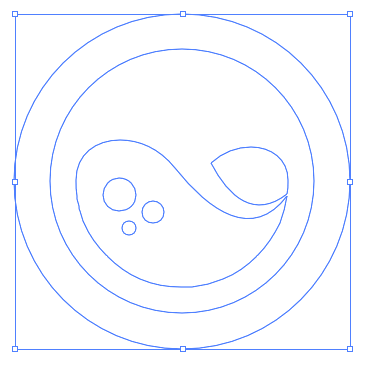
Jos vilkaiset Transparency-ikkunaan, huomaat, että esikatselukuvassa on musta täyte suunnittelusi pikkukuvan oikealla puolella.
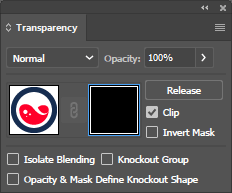
Aktivoi musta pikkukuva napsauttamalla sitä ja liitä sitten tekstuurisi siihen painamalla näppäimistöllä control + v. Tämä soveltaa ahdistunutta tekstuuria muotoiluusi.
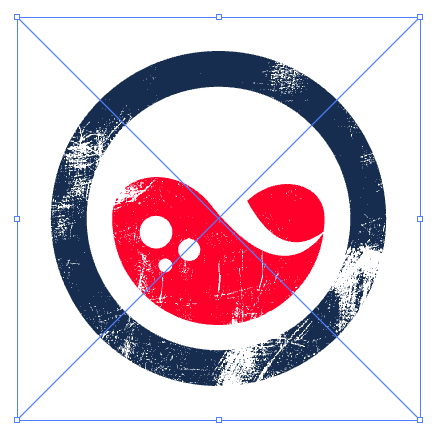
Kuten aiemmin mainitsin, peittävyysmaski toimii tekemällä muotoilusi mustista alueista läpinäkyviä ja valkoisista alueista täysin läpinäkymättömiä. Tässä esimerkissä huomaat, että ahdistetun tekstuurin mustasta alueesta tuli läpinäkyvä muotoilussa ja valkoiset alueet pysyvät näkyvissä.
Voit säätää tekstuuria siirtämällä, skaalaamalla tai kääntämällä sitä samalla tavalla kuin mitä tahansa muuta kuvaa.
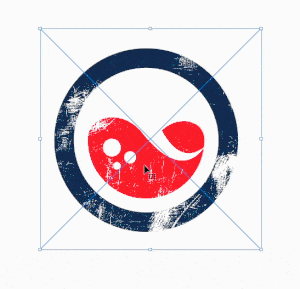
Kun olet säätänyt tekstuurin mieleiseksesi, voit palata työskentelemään alkuperäisen mallin kanssa napsauttamalla mallin esikatselukuvaa Transparency-ikkunassa aktivoidaksesi sen.
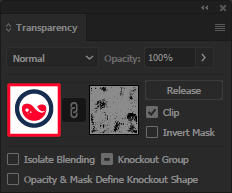
Tämä tekniikka ei ole destruktiivinen, ja sen voi kumota milloin tahansa. Voit tehdä sen yksinkertaisesti napsauttamalla läpinäkyvyysvalikon Vapauta-painiketta.
Näin voit soveltaa vääristynyttä tekstuuria Adobe Illustratorissa! Jos sinulla on kysyttävää tai tarvitset selvennystä johonkin näistä vaiheista, jätä yksinkertaisesti kommentti alla. Kuten aina, kiitos katselusta!
Logos By Nick LLC osallistuu Amazon Services LLC Associates -ohjelmaan, joka on kumppanuusmainontaohjelma, jonka tarkoituksena on tarjota sivustoille keino ansaita mainospalkkioita mainostamalla ja linkittämällä Amazon.comiin. Amazonin yhteistyökumppanina ansaitsen vaatimukset täyttävistä ostoista. Lue affiliate ilmoitus täällä.